
Главная страница Случайная страница
Разделы сайта
АвтомобилиАстрономияБиологияГеографияДом и садДругие языкиДругоеИнформатикаИсторияКультураЛитератураЛогикаМатематикаМедицинаМеталлургияМеханикаОбразованиеОхрана трудаПедагогикаПолитикаПравоПсихологияРелигияРиторикаСоциологияСпортСтроительствоТехнологияТуризмФизикаФилософияФинансыХимияЧерчениеЭкологияЭкономикаЭлектроника
Фон страницы
|
|
В Word 2007 имеется возможность добавлять подложку на страницы. В качестве подложки можно использовать текст или рисунок.
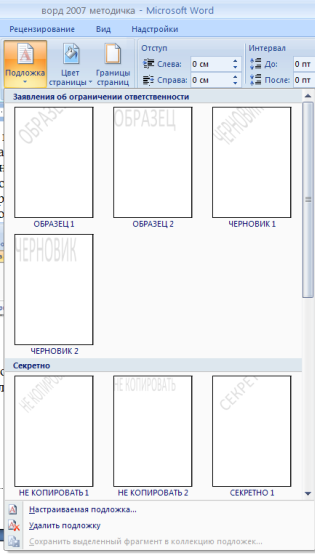
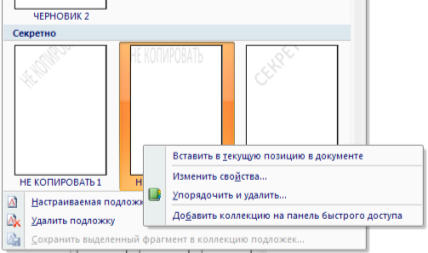
Если не подошла ни одна из предложенных подложек, можно создать свою. Для этого предназначен пункт " Настраиваемая подложка..".
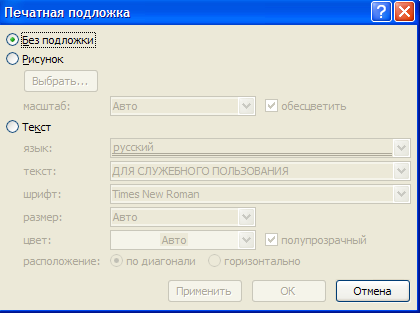
Для создания текстовой подложки надо установить переключатель в положение " Текст", ввести нужный текст, настроить необходимые параметры: язык, шрифт, цвет и расположение надписи, прозрачность.
Для создания графической подложки надо установить переключатель в положение " Рисунок" и нажать кнопку " Выбрать". Затем указать место размещения нужного файла изображения.
Можно отредактировать представленные в галерее стандартные подложки. Для этого надо щелкнуть на выбранном варианте правой кнопкой мыши и выбрать команду " Изменить свойства". Удалить подложку из галереи можно с помощью пункта " Удалить подложку".
Кнопка " Цвет страницы" позволяет установить практически любой цвет для страницы.
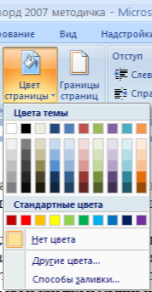
Однако, следует учитывать тот факт, что далеко не каждый цвет может воспроизвести принтер во время печати документа. Поэтому, лучше использовать стандартную палитру цветов. В этом случае можно быть уверенным, что цвет на экране монитора и на печати будут совпадать Также здесь можно выбрать и способ заливки фона страницы (градиентная, узором, текстурная). Или же выбрать какое-либо изображение для фона страницы.
Кнопка " Границы страниц" устанавливает видимыми печатные границы страницы.
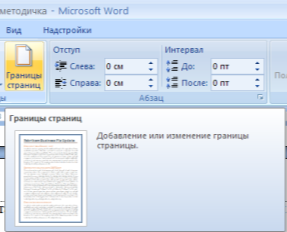
На панели " Абзац" расположены две опции форматирования абзаца: " Отступ" и " Интервал". Которые регулируют свободное поле по горизонтали и вертикали соответственно.
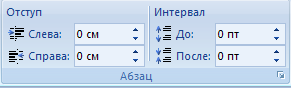
В Word 2007 добавлена еще одна функция - темы оформления, которые можно применять к текстовым документам. На вкладке " Темы", нажав кнопку " Темы" можно попасть в галерею, содержащую несколько вариантов оформления документа.
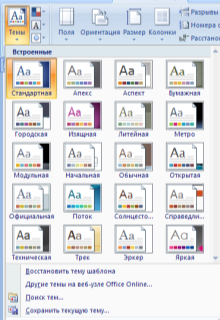
Темы можно удалять и редактировать с помощью кнопок группы " Темы": Цвета темы; Шрифты темы; Эффекты темы. Следует иметь ввиду, что при изменении параметров шрифтов будут модифицированы используемые в документы стили. Чтобы сохранить новую тему в виде отдельного файла, нужно нажать кнопку " Темы" и выбрать пункт " Сохранить текущую тему". Тема добавится в галерею, в которой появится область " Пользовательские".
|
|